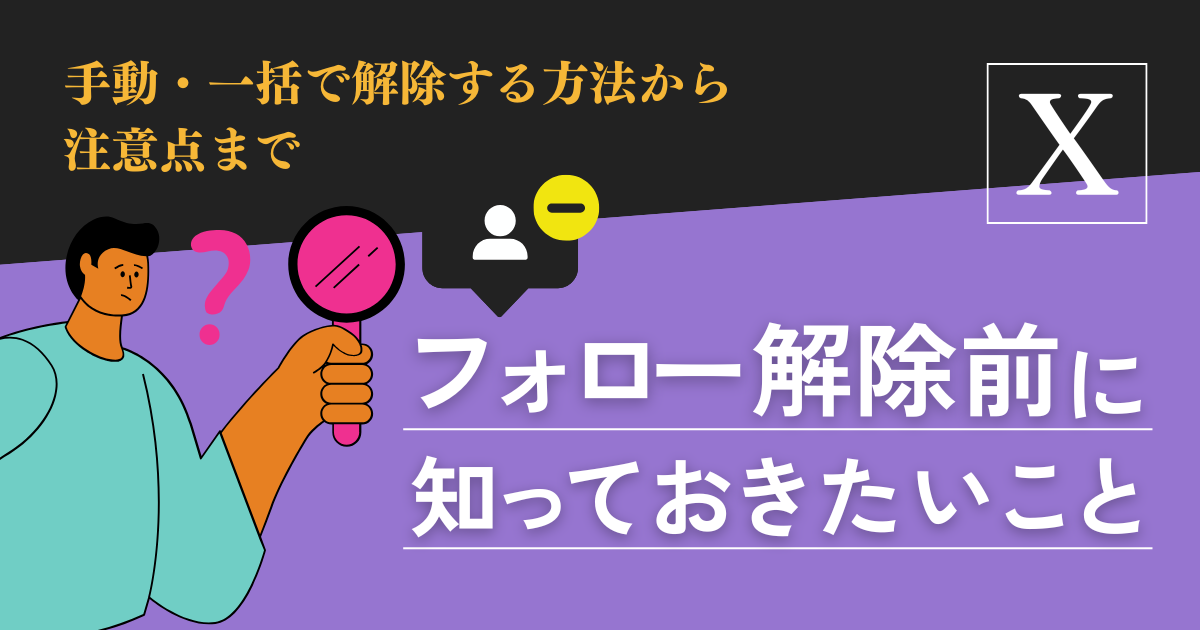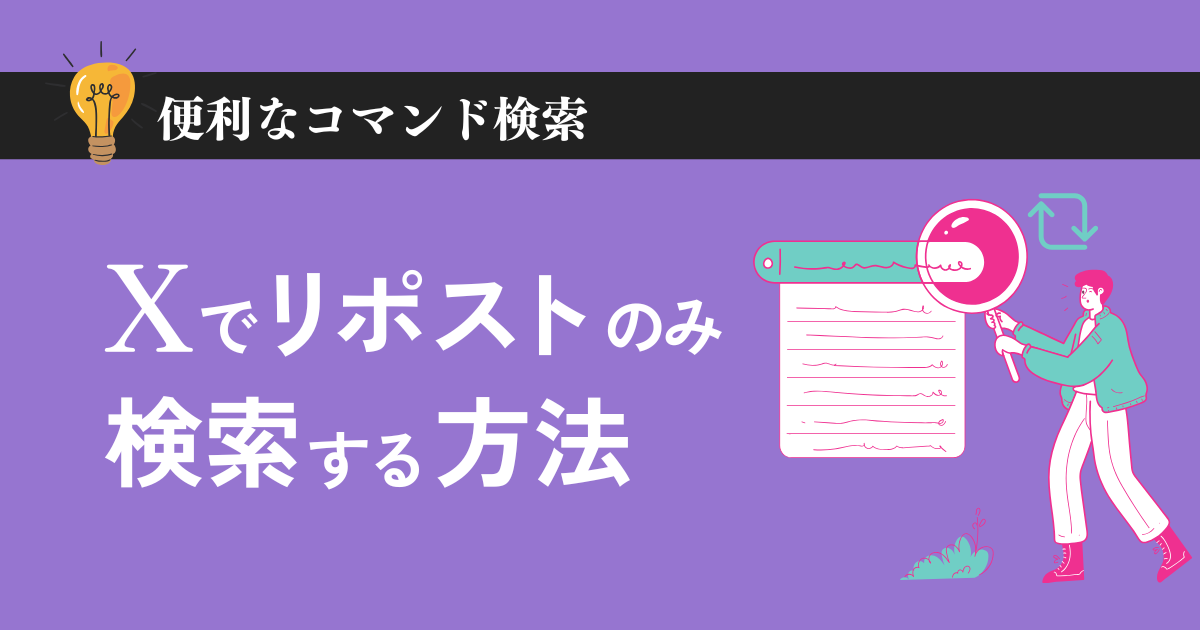X(Twitter)で投稿しようとしたときに「エラーが出る」「なぜか投稿できない」と困ったことはありませんか?仕様変更や通信環境だけでなく、意外な原因が隠れていることもあります。
本記事では、Xで投稿できない主な原因をタイプ別に整理し、それぞれの対処法をわかりやすく解説します。企業アカウント運用者の方も、予期せぬ投稿エラーに備えて、ぜひ参考にしてください。
X(Twitter)で投稿できないときにまず確認すべきこと
X(Twitter)で投稿できないとき、いきなり複雑な設定変更や再インストールなどを試す前に、まずは基本的な確認事項をチェックすることが大切です。見落としがちなネット環境や端末側の不具合が原因になっているケースも意外と多く、簡単な操作で解決できる場合もあります。
ここでは、投稿できないときに最初に見ておくべきポイントをご紹介します。
通信環境やブラウザ・アプリの不具合を確認する
まず確認したいのが、通信環境や端末の状態です。インターネット接続が不安定な場合、投稿ボタンを押しても反応が返ってこないことがあります。特にWi-Fi環境下での接続エラーや、モバイル通信の制限が影響している場合もあるため、一度他のアプリやブラウザで通信が正常かを確認しましょう。
また、アプリ版Xを利用している場合は、アプリ自体の一時的な不具合やキャッシュの影響で投稿できないことがあります。アプリを一度終了し、再起動するだけで解消するケースもあるため、試してみる価値があります。
PCブラウザでの利用中に不具合が起きた場合は、ブラウザのバージョンや拡張機能の影響も考慮すべきです。最新バージョンにアップデートし、不要な拡張機能を一時的に無効化することで改善することがあります。
Xの一時的な不具合や障害情報をチェックする
X(Twitter)で投稿ができない場合、アプリやブラウザの問題ではなく、サービス側の一時的な障害が原因になっている可能性もあります。実際、過去にも大規模な障害によって投稿・閲覧が一時的にできなくなった事例が報告されています。
サービスの稼働状況を確認する際は以下の方法が有効です。
- 他ユーザーの投稿で「投稿できない」「バグ」といった声がないかを検索
- Downdetector(日本語対応)
ユーザーからの報告に基づき、リアルタイムで障害発生状況を確認できます。
▼https://downdetector.jp/shougai/twitter/
これらを活用することで、「自分だけが投稿できないのか」「全体的な不具合なのか」を素早く見極めることができます。個人の環境によらないエラーであれば、時間をおいて再試行することが最善策です。
企業アカウントを運用している方にとっては、障害発生時の早期把握がリスク回避につながりますので、おかしいな?と思ったら、試してみてください。
アカウントの凍結・制限がかかっていないか調べる
意外と多いのが、アカウントの一部機能に制限がかかっているケースです。Xでは、スパム行為やポリシー違反が疑われる操作があると、アカウントに対して一時的な投稿制限や警告が課されることがあります。
たとえば、以下のような状態になると投稿ができなくなる可能性があります。
- 自動化された投稿が検知され、機能制限が発動
- 短時間に大量の投稿・フォロー・いいねを行った
- 他ユーザーからのスパム報告が多数あった
制限がかかっている場合は、ログイン後に表示される通知やポップアップで確認できます。内容に応じて電話番号の確認やメール認証、再ログインなどの対応が求められます。もし凍結されている場合は、解除申請が必要です。
仕様や制限によって投稿できないケースとその対処法
X(Twitter)では、投稿内容やアカウント状況によって一定のルールや制限が設けられています。これらのルールを知らずに操作してしまうと、投稿できない原因となる場合があります。
この章では、Xの仕様や投稿制限に関連する代表的な原因と、その対処法について解説します。
投稿の文字数・画像数・動画容量などの上限
Xには投稿時に守らなければならない明確な制限があります。これらの制限を超えた場合、投稿はできず、エラー表示になることもあります。
主な投稿制限の例
- 文字数制限
- 無料ユーザー:全角140文字(半角280文字)まで
- X Premium:最大25,000文字まで拡張可能
- 画像添付の上限
- 1投稿に最大4枚まで(複数投稿=スレッドでも同様)
- 画像1枚あたりの最大サイズは5MB(JPEG、PNG、GIF形式)
- 動画サイズ・長さ
- 無料ユーザー:最大2分20秒、512MBまで(MP4形式推奨)
- X Premium:最長2時間、最大8GB(MP4形式推奨)
投稿ができない場合は、これらの制限を超えていないかを一度見直してみましょう。特に画像サイズや動画形式は見落とされがちですが、エラーの直接的な原因となることも多いため、確認が重要です。


過去に違反があった場合の投稿制限
ポリシー違反やコミュニティガイドラインに反する投稿を過去に行ったアカウントには、警告や一時的な制限が課せられることがあります。たとえば以下のような違反が該当します。
- ヘイトスピーチや差別的表現
- なりすまし、詐欺的行為
- 外部リンクによるスパム投稿
こうした違反歴があると、「ツイートは送信されましたが表示されません」などの表示が出ることがあります。また、アカウントの一部機能制限や“シャドウバン”状態(本人に通知されずに表示制限される)になることもあります。
対処法としては、まずXから届く警告通知の内容を確認し、異議申し立てや必要な手続きを行うことが必要です。悪質な違反でなければ、一定期間の経過後に制限が解除されるケースもあります。
新規アカウントや連投による投稿制限(スパム対策)
Xでは、スパム防止の観点から特定の条件下で投稿を制限する仕組みがあります。特に以下のような状況では、正規の投稿であっても制限対象になる可能性があります。
- アカウント作成から日が浅い(数日以内)
- プロフィール情報や電話番号が未登録
- 短時間に連続して大量の投稿を行っている
このような場合、X側から自動的に「不審なアクティビティ」と判断され、投稿ボタンが無効になる、投稿が保存されず消える、などの挙動が見られます。
解決策としては
- 電話番号の登録やメール認証の完了
- 投稿の間隔を空ける(数分〜数時間)
- 不要な連投を控える
など、通常利用で信頼されるアカウント状態を維持することで、こうした制限は回避または緩和されるようになります。
アプリ・ブラウザ別に投稿できない原因と対処法
X(Twitter)では、スマートフォンアプリとPCブラウザで利用方法が異なるため、投稿できない原因もそれぞれ特有のものがあります。
この章では、アプリ版とブラウザ版に分けて、具体的な不具合の内容とその対処法を紹介します。端末や使用環境に応じて、適切な対処を行いましょう。
スマートフォンアプリで投稿できないときの対処法
スマートフォンからXを利用している場合、投稿エラーの原因はアプリ自体にあるケースも少なくありません。特に以下のようなケースでは、アプリの挙動が不安定になり、投稿が完了しないことがあります。
よくある原因
- アプリのバージョンが古い
- 長期間アップデートをしていない
- バックグラウンドアプリの影響による動作不良
- 端末ストレージの不足
これらに対する対処法としては、次のような方法が効果的です。
対処法
- アプリを最新版にアップデートする
→ App StoreまたはGoogle Playで確認・更新 - 端末を再起動してリソースをリフレッシュする
→ 一時的な不具合の多くは再起動で解消します - アプリを一度削除し、再インストールする
→ キャッシュや構成ファイルの破損に対応 - ストレージ容量を確保する
→ 動作不良のリスクを軽減できます
投稿できない状況が続く場合は、まずこれらの基本操作を試してみましょう。
PCブラウザで投稿できないときの対処法
PCブラウザでXを利用している場合、ブラウザそのものに問題があるケースも多く報告されています。特に、ChromeやSafari、Firefoxなどの主要ブラウザでも、以下のような原因によって投稿機能が正しく動作しないことがあります。
主な原因
- 古いブラウザを使用している
- JavaScriptやCookieの設定が無効になっている
- 拡張機能がXの動作を妨げている
- セキュリティソフトとの相性問題
対処法
- ブラウザを最新版に更新する
- JavaScriptとCookieを有効にする設定を確認
- 拡張機能を一時的に無効化し、動作確認を行う
- 別のブラウザで試してみる(ブラウザ固有の問題切り分け)
特定のブラウザだけでエラーが出る場合は、上記の設定や使用環境を見直すことで改善が期待できます。
キャッシュ・Cookieの影響や再インストールの必要性
スマートフォンアプリでもPCブラウザでも、キャッシュやCookieの蓄積が原因で投稿に関するトラブルが起きることがあります。これは、過去のデータが残ることでページが正しく読み込まれず、不具合が発生するためです。
症状の例
- 投稿ボタンを押しても反応がない
- ページの一部が読み込まれない
- 画像や動画がアップロードできない
対処法
- ブラウザのキャッシュ・Cookieを削除する
設定 → プライバシー → 閲覧履歴の削除から実行 - アプリ版の場合は、アプリ設定で「キャッシュの削除」を実施
- アプリやブラウザを再インストールして環境を初期化する
とくに長期間使い続けている端末では、キャッシュによる影響が大きくなる傾向があります。快適な動作を保つためにも、定期的なメンテナンスが効果的です。
ビジネス利用で見落としやすい注意点と運用のコツ
X(Twitter)をビジネスで活用している場合、投稿できない原因が「システムトラブル」ではなく「運用上の設定ミスや連携不具合」であることも少なくありません。特に複数人での管理や外部ツールの併用時には、想定外の制限や誤操作が起きやすくなります。
ここでは、企業アカウント運用でよくある原因とその対策をご紹介します。
複数人での運用時の設定ミス
チームでXアカウントを運用する場合、アカウントのログイン情報や操作権限の管理が不十分だと、投稿がブロックされたり、意図しないエラーが発生する可能性があります。
よくあるミス
- 別のメンバーが同時にログインしていたため投稿が競合
- 管理画面のパスワード変更を共有し忘れたため、投稿不可に
- セキュリティ通知でアカウントが一時ロックされた
こうしたトラブルを防ぐには、投稿担当者の分担ルールを明確にし、パスワード管理を適切に行うことが必要です。
外部ツールとの連携不具合
SocialDogやHootsuiteなど、Xと連携できる外部ツールを使用している場合、ツール側との接続エラーや認証切れによって投稿できないことがあります。
主な原因
- ツールがXのAPIの変更に対応していない
- ツール内でアカウント再認証が必要な状態
- 投稿権限(read/write)の設定が適切でない
対処法
- ツールとXアカウントを再連携する(再ログイン・認証)
- ツールの管理画面で接続ステータスを確認
- ツール側の障害情報やサポートページを参照する
これらのツールを活用する場合は、導入時だけでなく運用中も定期的な連携確認が大切です。
Xの予約投稿機能で投稿できない場合
Xでは、公式機能として予約投稿が可能ですが、操作や環境に起因して予約がうまく行えないケースがあります。たとえば、以下のような状況が該当します。
よくある原因
- 投稿予約時に「時間設定」が現在時刻より過去になっている
- ネット接続が不安定なまま操作したため、反映が失敗
- スレッド投稿を予約しようとした
このような「予約機能で投稿できない原因と解決策」については、以下の記事で紹介しています。

投稿のタイミングをコントロールするうえで便利な機能ですが、細かい仕様や注意点があるため、正しく使うための事前チェックが欠かせません。
Xポリシーや広告基準による投稿ブロック
Xは年々、投稿内容に対するポリシーの適用を強化しています。企業アカウントの場合、意図せず広告的な表現やリンクを含めたことで、ポリシー違反と判断されるケースがあります。
対象となることがある表現や内容
- 特定のキーワードを含むセール情報
- 医療・健康・金融系の表現
- 誘導的なリンク(外部ECサイトなど)
このような投稿は、自動的に投稿が非表示になる、投稿自体ができない、などの影響を受けることがあります。
対処法としては
- ポリシーに抵触する表現がないかチェック(Xの公式広告ポリシー参照)
- リンク先の内容が信頼性に欠けていないか確認
- 広告要素が強い投稿は、X広告(Promoted)として配信することも検討
表現の自由を尊重しつつ、ポリシーとのバランスを取ることが重要です。
まとめ
X(Twitter)で「投稿できない」という状況に直面すると、つい焦ってしまいがちですが、多くのケースでは冷静に原因を特定し、適切に対処すればすぐに解決できます。
今回ご紹介したように、通信環境やアプリ・ブラウザの不具合から、仕様やアカウント制限、ビジネス運用特有のトラブルまで、投稿できない理由はさまざまです。まずは基本的な確認から始め、原因を絞り込むことで、効率よく問題に対応できます。
特に企業アカウントを運用している場合は、複数人での操作や外部ツールとの連携にも注意が必要です。内部体制の見直しや投稿ルールの整備が、トラブル防止に役立ちます。
エラーに遭遇しても「一時的な不具合かもしれない」「制限がかかっているのかもしれない」と一呼吸置いて対応することで、無用な混乱を防ぐことができます。今後の安定運用のためにも、ぜひ本記事を参考にしていただければ幸いです。